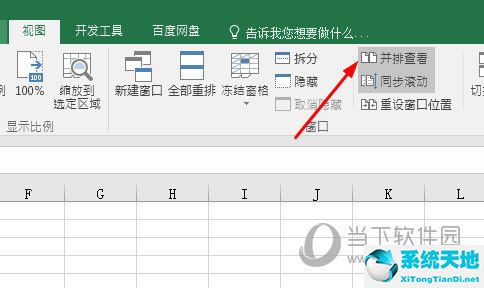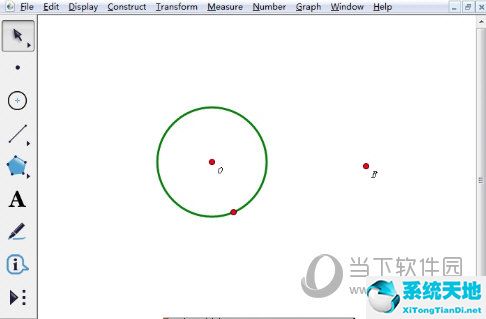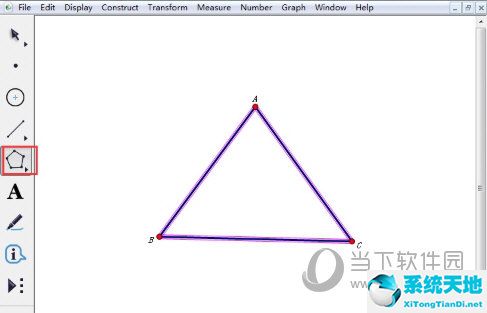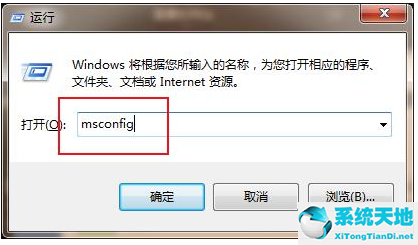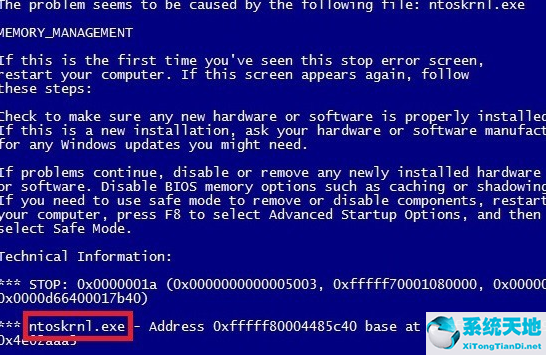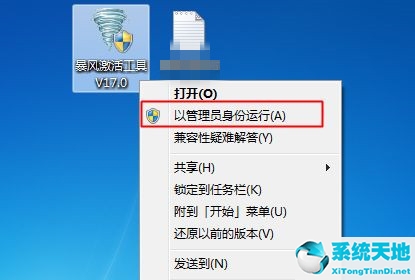DiskGenius是一款非常专业的电脑硬盘分区和数据恢复软件。那么今天我们就来说说如何对C盘进行分区。让我们通过本教程向您解释一下。让我们继续读下去。
下载DiskGenius软件,安装后点击打开界面。您可以清楚地看到计算机上每个磁盘的容量。
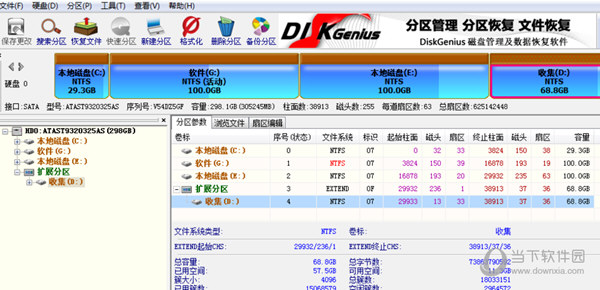
检查容量。一般将最大剩余容量空间划分到C盘。这里编辑器的G空间容量比较大。所以我打算分一部分到C盘。
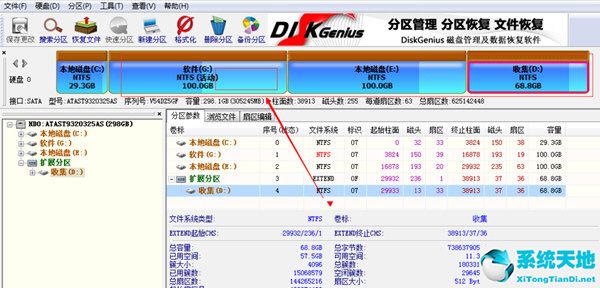
单击G盘所在位置,右键单击计算机,选择“调整分区大小”。
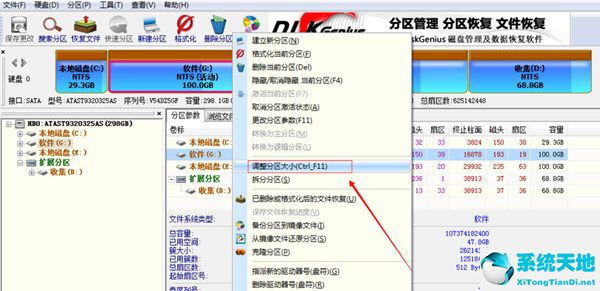
会弹出一个对话框,在分区前面的空间中写入你要分配给C盘的空间大小。我这里写的是10G,后面选择合并到本地C盘。
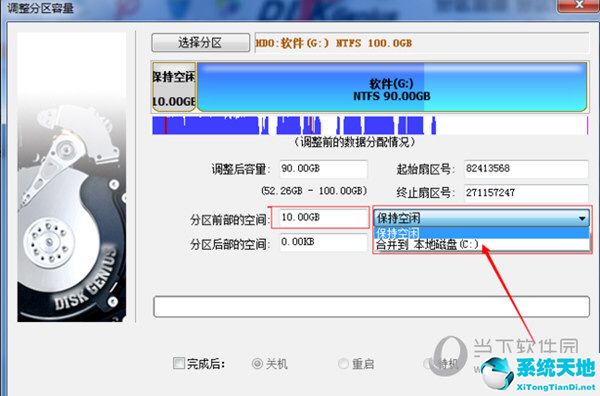
填写完空格后,选择“开始”。
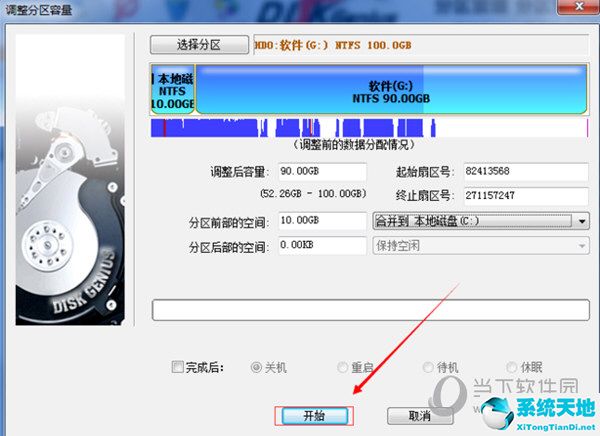
如果出现以下信息,请单击“确定”。注意:如果出现需要DOS系统的提示,可以直接使用分区助手,无需分区软件。
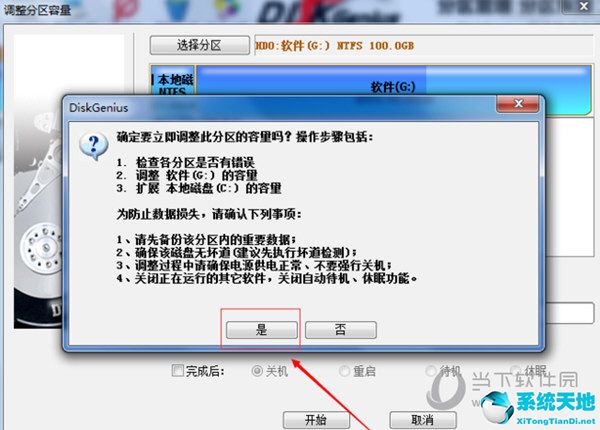
好了,以上就是小编为大家带来的《如何用DiskGenius对C盘分区》的完整介绍了。这是相当详细的。我希望它能帮助你。